WP Mail SMTP’yi WordPress sitenize kurmak ister misiniz ? WP Mail SMTP, WordPress e-postalarını güvenli bir posta aktarım protokolü veya SMTP kullanarak kolayca gönderebilmenizi sağlayan en iyi WordPress SMTP eklentisidir. Bu makalede, WP Mail SMTP’yi herhangi bir ana bilgisayarla nasıl kolayca kuracağınızı göstereceğiz.
WP Mail SMTP nedir? Neden WordPress E-postaları Göndermeniz Gerekir?
WP Mail SMTP, bir SMTP sunucusu kullanarak WordPress e-postalarını göndermenizi sağlayan bir WordPress eklentisidir. Bu, WordPress e-postalarınızın standart posta protokolü kullanılarak teslim edilmesini sağlar.
WordPress sitenizi kurduktan sonra , WordPress’ten e-posta almadığınızı fark edebilirsiniz. Buna WordPress iletişim formu eklentinizden WordPress bildirim e-postaları ve e -postalar dahildir .
Bunun nedeni, WordPress’in mail()e-posta göndermek için PHP işlevini kullanmasıdır. Çoğu WordPress barındırma şirketi, doğru şekilde yapılandırmaz ve bazıları kötüye kullanımı önlemek için devre dışı bırakır.
Bu sorun için en kolay düzeltme, WordPress e-postalarını göndermek için SMTP kullanmaktır.
SMTP güvenli posta aktarım protokolüdür ve e-posta göndermenin standart yoludur. Barındırma sunucusunun kötüye kullanımını önleyen ve e-posta teslimi geliştiren e-postalar göndermek için bir posta sunucusuna giriş yapmanızı gerektirir.
Çoğu WordPress hosting şirketi , kendi alan adınızla kullanabileceğiniz ücretsiz iş e-posta adresleri sunar . WordPress web siteniz için ayrı bir e-posta adresi ayarlamanızı öneririz. Support@example.com veya info@example.com gibi bir şey olabilir.
E-posta adresini oluşturduktan sonra, WordPress e-postalarını göndermek için kullanabilirsiniz. Hala WordPress’e posta sunucunuza nasıl bağlanacağını söylemeniz gerekecektir.
Bu, WP Mail SMTP eklentisinin girdiği yerdir . SMTP kimlik bilgilerinizi girerek SMTP aracılığıyla WordPress e-postaları göndermenizi sağlar.
WP Mail SMTP, WordPress için en popüler SMTP çözümüdür (şu anda 1 milyondan fazla web sitesi tarafından kullanılmaktadır). WPForms ile aynı ekip tarafından sürdürülür .
Yapmanız gereken ilk şey, WP Mail SMTP eklentisini kurmak ve etkinleştirmektir .
Etkinleştirme sırasında, eklenti ayarlarını yapılandırmak için Ayarlar »WP Mail SMTP sayfasını ziyaret etmeniz gerekir .
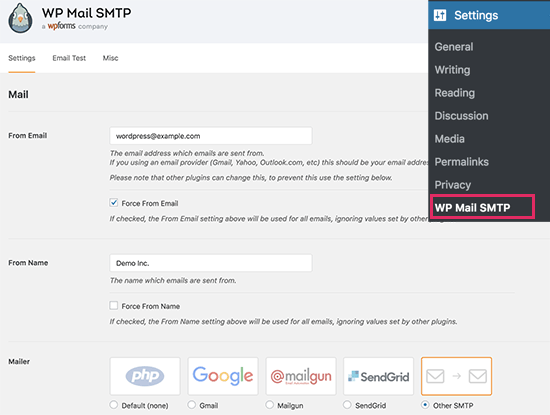
WP Mail SMTP
WP Mail SMTP’yi kullanmak için SMTP ayarlarınızı girmeniz gerekir. Ayarların ilk kısmı, barındırma şirketinize bakılmaksızın benzer olacaktır. Aşağıdaki ayarları içerir:
- E -postadan – Bu, tüm WordPress e-postalarını göndermek için kullanılacak e-posta adresidir.
- Adı itibaren – Bu isim e-postalar göndermek için kullanılacaktır. Web sitenizin başlığını adından da kullanmanızı öneririz.
- Mailer – Ev sahibi SMTP sunucunuzu kullanarak e-posta gönderirken, burada ‘Diğer SMTP’yi seçmeniz gerekiyor
- Dönüş Yolu – Teslimat bildirimlerini veya geri dönen iletileri almak için bu kutuyu işaretleyin.
Ana makinenizi kullanmaya devam etmek istiyorsanız, Diğer SMTP’yi seçmeniz ve barındırma şirketi tarafından sağlanan SMTP sunucu ayarlarını girmeniz gerekir.
- SMTP Ana Bilgisayarı – Bu, barındırma şirketiniz tarafından sağlanan SMTP ana bilgisayar adresidir.
- Şifreleme – Posta sunucunuzun e-posta göndermek için kullandığı şifreleme yöntemi. Genellikle TLS’dir.
- SMTP Portu – Giden posta sunucusu tarafından kullanılan port.
- Otomatik TLS – Bu ayar Açık olarak ayarlanmalıdır
- Kimlik Doğrulama – Açık Olması Gerekir
- SMTP Kullanıcı Adı – Bu genellikle e-posta göndermek için kullandığınız e-posta adresidir
- SMTP Parolası – Bu, e-posta göndermek için kullandığınız e-posta hesabının parolasıdır. SMTP şifresini burada kaydetmeyi önermiyoruz. Bunun yerine, şifrenizi wp-config.php dosyasında saklamanız gerekiyor .
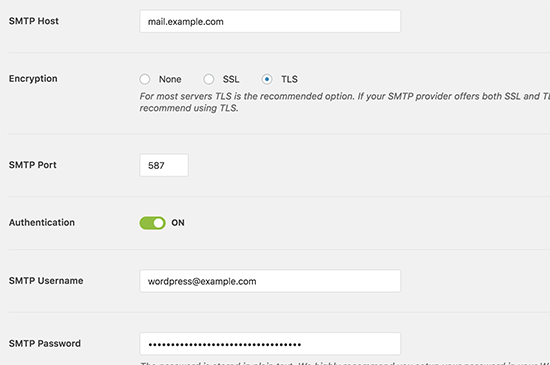
Bu ayarlar herhangi bir SMTP sunucusuna bağlanmak için gereklidir. Ancak, değerleri bir WordPress hosting şirketinden diğerine farklılık gösterebilir.
Farklı barındırma şirketleri ile WP Mail SMTP eklentisi nasıl kurulacağını görelim.
Bluehost’ta WP Mail SMTP’yi ayarlama
Bluehost , dünyanın en büyük hosting şirketlerinden biridir ve resmi olarak tavsiye edilen bir WordPress barındırma sağlayıcısıdır.
Bluehost’u bir WordPress blogu başlatan veya küçük bir işletme web sitesihazırlayan tüm kullanıcılara öneriyoruz .
WP Mail SMTP’yi Bluehost SMTP sunucusuna bağlamak için kullanacağınız SMTP ayarları aşağıdadır .
- SMTP Ana Bilgisayarı – mail.example.com
- Şifreleme – TLS
- SMTP Portu – 587
- SMTP Kullanıcı Adı – E-posta adresiniz (örneğin wordpress@example.com)
- SMTP Şifresi – E-posta hesabı şifreniz
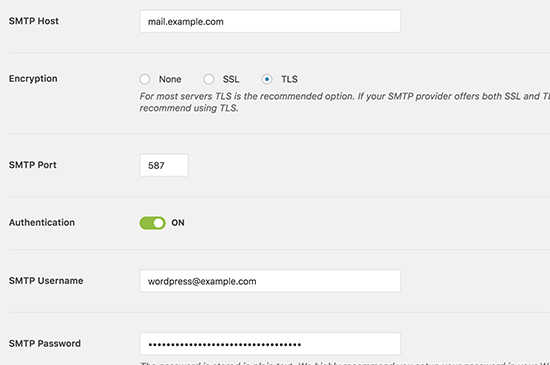
SiteGround’ta WP Mail SMTP’yi ayarlama
SiteGround başka bir popüler WordPress hosting şirketidir. Mükemmel paylaşılan, yönetilen ve WooCommerce barındırma hizmetleri sunarlar .
WP Mail SMTP’yi SiteGround sunucularına bağlamak için kullanacağınız SMTP ayarları aşağıdadır .
- SMTP Ana Bilgisayarı – example.com
- Şifreleme – TLS
- SMTP Portu – 587
- SMTP Kullanıcı Adı – E-posta adresiniz (örneğin wordpress@example.com)
- SMTP Şifresi – E-posta hesabı şifreniz
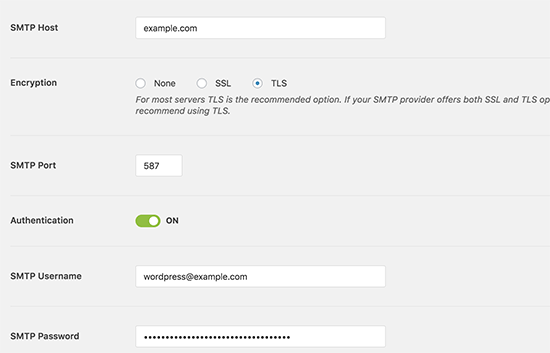
HostGator’da WP Mail SMTP’yi ayarlama
HostGator bir başka popüler WordPress hosting şirketidir. WPBeginner HostGator ile ev sahipliği yapıyor ve 10 yıldır kullanıyoruz.
WP Mail SMTP’yi HostGator sunucuları ile bağlamak için kullanacağınız SMTP ayarları aşağıdadır .
- SMTP Ana Bilgisayarı – full.servername.com
- Şifreleme – SSL
- SMTP Portu – 465
- SMTP Kullanıcı Adı – E-posta adresiniz (örneğin wordpress@example.com)
- SMTP Şifresi – E-posta hesabı şifreniz
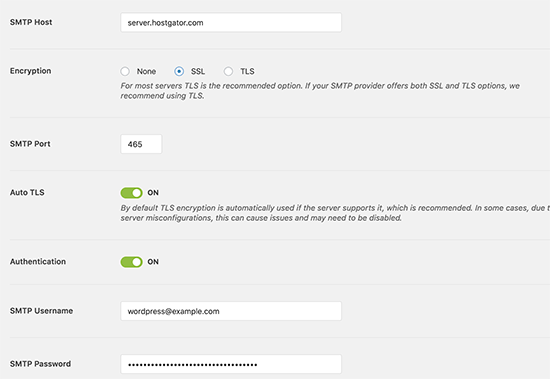
Alanınızı SMTP Ana Bilgisayarı olarak kullanmak yerine, sunucu adını kullanır. Sunucu adını cPanel barındırma panosundan bulabilirsiniz.
Basitçe, cPanel’inize giriş yapın ve tam sunucu adını, doğru sütunun alt kısmına doğru göreceksiniz.
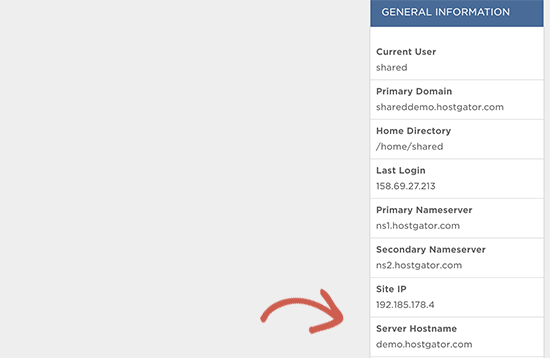
DreamHost’ta WP Mail SMTP’yi ayarlama
DreamHost popüler bir WordPress hosting şirketidir. 1997’den bu yana (WordPress, Google veya Facebook’tan önce) bulundular ve paylaşılan WordPress hosting , yönetilen ve VPS hosting planları sundular.
WP Mail SMTP’yi DreamHost sunucularına bağlamak için kullanacağınız SMTP ayarları aşağıdadır .
- SMTP Ana Bilgisayarı – full.servername.com
- Şifreleme – SSL
- SMTP Portu – 465
- SMTP Kullanıcı Adı – E-posta adresiniz (örneğin wordpress@example.com)
- SMTP Şifresi – E-posta hesabı şifreniz
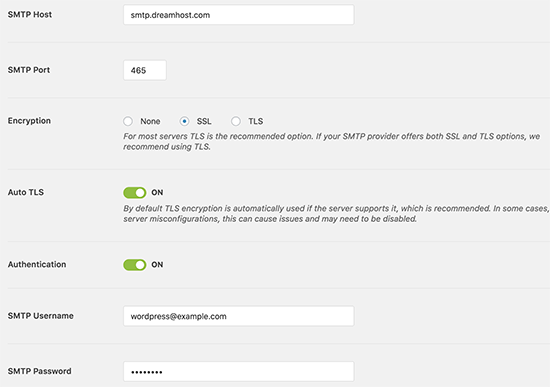
Dreamhost’un alan adınızı posta sunucusu olarak kullanmadığını fark edeceksiniz . Bunun yerine, e-postaları yönetmek için farklı sunucular kullanıyorlar ve barındırma hesabınız tarafından hangisinin kullanıldığını bulmanız gerekecek.
Bunu, DreamHost barındırma panelinize giriş yaptıktan sonra Destek »Veri Merkezleri sayfasına giderek yapabilirsiniz . Buradan posta servisi bölümüne gitmeniz gerekiyor.
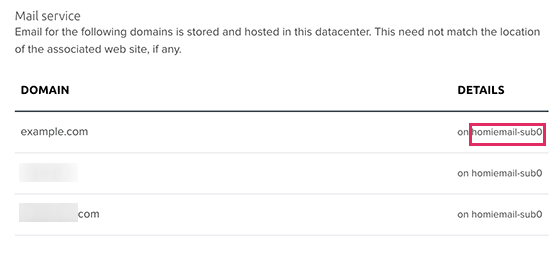
E-posta kümesinin adını, alan adınızın yanında bulunan ayrıntılar sütununun altında bulabilirsiniz.
Ardından, DreamHost’un e-posta yapılandırma sayfasını ziyaret etmeniz ve ‘Posta ana bilgisayar adı (küme) adınızı nerede bulacağınız’ bölümüne inmeniz gerekir. Burada e-posta kümenizi tablodaki isimlerle eşleştirebilir ve yanındaki giden sunucu adresini kopyalayabilirsiniz.
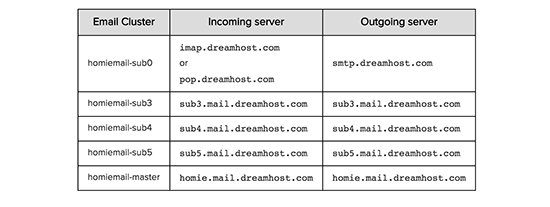
InMotion Hosting’te WP Mail SMTP’yi ayarlama
WP Mail SMTP’yi InMotion Hosting sunucularına bağlamak için kullanacağınız SMTP ayarları aşağıdadır .
- SMTP Ana Bilgisayar – sunucu ## inmotionhosting.com
- Şifreleme – SSL
- SMTP Portu – 465
- SMTP Kullanıcı Adı – E-posta adresiniz (örneğin wordpress@example.com)
- SMTP Şifresi – E-posta hesabı şifreniz
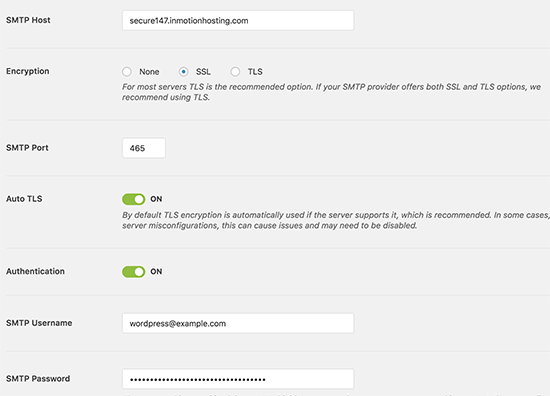
Not: SMTP ana bilgisayar alanında, sunucu numaranızla ## değiştirmeniz gerekir. Bunu, cPanel kontrol panelinize giriş yaparak ve ardından AMP ayrıntıları simgesine tıklayarak bulabilirsiniz.
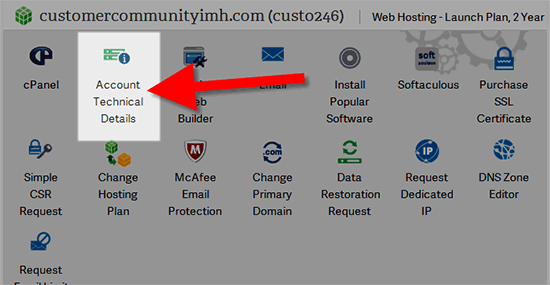
GoDaddy’de WP Mail SMTP’yi kurma
GoDaddy , 17,5 milyonu aşkın müşteri için 76 milyondan fazla alan adınıyöneterek dünyanın en popüler alan adı tescil şirketidir. Ayrıca farklı barındırma planları sunarlar (Ayrıntılar için alan adı ve web barındırma arasındaki farkla ilgili makalemize bakın ).
WP Mail SMTP’yi GoDaddy paylaşılan hosting planlarıyla bağlamak için kullanacağınız SMTP ayarları aşağıdadır .
- SMTP Ana Bilgisayarı – mail.example.com
- Şifreleme – TLS
- SMTP Portu – 587
- SMTP Kullanıcı Adı – E-posta adresiniz (örneğin wordpress@example.com)
- SMTP Şifresi – E-posta hesabı şifreniz
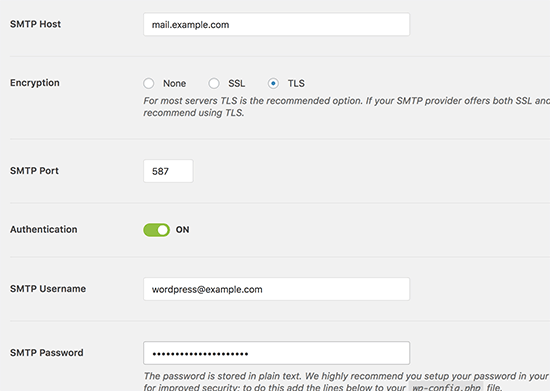
İPage’de WP Mail SMTP’yi ayarlama
Aşağıdakiler, iPage barındırma sunucuları ile WP Mail SMTP’yi bağlamak için kullanacağınız SMTP ayarlarıdır .
- SMTP Ana Bilgisayarı – smtp.ipage.com
- Şifreleme – TLS
- SMTP Portu – 587
- SMTP Kullanıcı Adı – E-posta adresiniz (örneğin wordpress@example.com)
- SMTP Şifresi – E-posta hesabı şifreniz
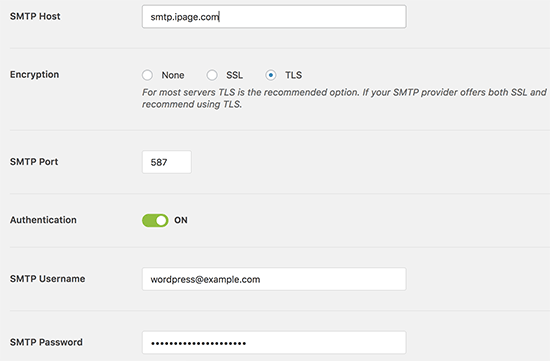
GreenGeeks’te WP Mail SMTP’yi ayarlama
WP Mail SMTP’yi GreenGeeks ile bağlamak için kullanacağınız SMTP ayarları aşağıdadır .
- SMTP Ana Bilgisayarı – mail.example.com
- Şifreleme – SSL
- SMTP Portu – 465
- SMTP Kullanıcı Adı – E-posta adresiniz (örneğin wordpress@example.com)
- SMTP Şifresi – E-posta hesabı şifreniz
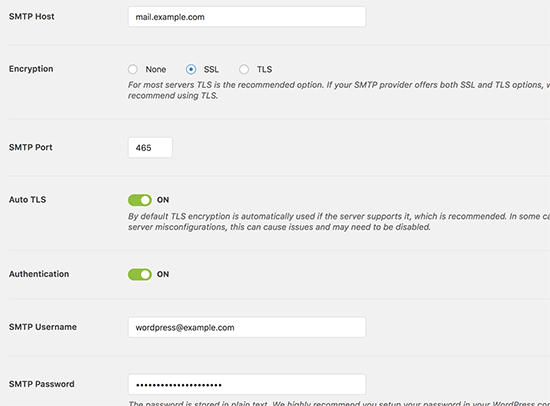
JustHost’ta WP Mail SMTP’yi ayarlama
WP Mail SMTP’yi JustHost ile bağlamak için kullanacağınız SMTP ayarları aşağıdadır .
- SMTP Ana Bilgisayarı – mail.example.com
- Şifreleme – SSL
- SMTP Portu – 465
- SMTP Kullanıcı Adı – E-posta adresiniz (örneğin wordpress@example.com)
- SMTP Şifresi – E-posta hesabı şifreniz
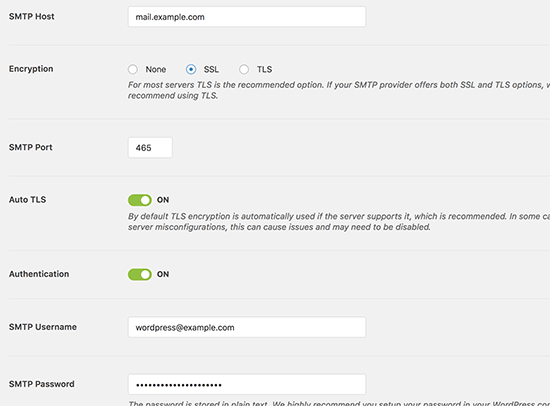
Üçüncü Taraf E-posta Hizmetleri ile WP Mail SMTP’yi ayarlama
Bazı yönetilen WordPress hosting şirketleri , hosting planlarının bir parçası olarak e-posta hizmeti sunmazlar. Bu durumda, SMTP kullanarak WordPress e-postalarını göndermek için üçüncü taraf bir e-posta hizmeti kullanmanız gerekecektir.
SMTP kullanarak WordPress e-postalarını göndermenin en iyi yolu G Suite(eski Google Apps for Work) kullanmaktır. Profesyonel iş e-posta adresleri oluşturmanıza ve mevcut alan adınızı Gmail, Takvim, Google Drive ve diğer popüler Google uygulamaları ile kullanmanızı sağlar.
WP Mail SMTP, WordPress’i e-posta göndermek için Gmail sunucularını kullanacak şekilde kolayca yapılandırabilmenizi sağlar. Buna G Suite’in yanı sıra normal Gmail hesabınız da dahildir.
WordPress e-postalarını göndermek için MailGun’u da kullanabilirsiniz.
WP Mail SMTP ayrıca SendGrid’i mailleriniz olarak seçmenize izin verir . SendGrid hesabınızın altında bulabileceğiniz API anahtarınızı girmeniz yeterlidir.
Bu makalenin, WP Mail SMTP’yi herhangi bir ana bilgisayarla nasıl kurulacağını öğrenmenize yardımcı olduğunu umuyoruz.













